iOS 15에서 내 이메일 숨기기를 사용하는 방법
매우 사용하기 쉬운 iOS 15 기능을 위해 내 이메일 숨기기는 다양한 옵션을 제공합니다. 지금까지는 할 수 있는 작업과 할 수 없는 작업은 다음과 같습니다.
iOS 15의 새로운 "내 이메일 숨기기" 기능은 Apple로 로그인을 대체하기 위한 것이 아니지만 분명히 아이디어의 진화입니다. 회사에 실제 이메일 주소를 제공하는 대신 문제 없이 작동하지만 필요한 경우 끌 수 있는 이메일 주소를 제공하세요.
회사에서 계속 스팸을 보내고 '구독 취소'를 도전으로 여길 수도 있습니다. 어쩌면 그 회사가 귀하의 이메일 주소를 다른 회사에 판매하여 귀하에게 스팸을 보내는 것일 수도 있습니다.
이유가 무엇이든 이 문제를 해결하려면 몇 번의 클릭만 하면 됩니다. 즉, 내 이메일 숨기기를 사용하는 경우입니다.
내 이메일 숨기기를 설정하는 방법
그렇지 않습니다. iOS 설정에는 내 이메일을 숨기는 섹션이 있지만, 이를 켜고 끄는 것도 아닙니다.
대신 나중에 가짜 이메일 주소를 차단하고 싶을 때 사용하는 것이 더 좋습니다. 또는 가짜 주소가 실제로 무엇인지 확인해야 할 때 어딘가에 로그인하는 데 사용할 수 있습니다.
내 이메일 숨기기 사용 방법
- 아직 등록되지 않은 웹사이트로 이동하여 등록 절차를 시작하세요
- Apple 로그인을 사용하는 대신 이메일 주소로 등록하는 옵션을 선택하세요
- 클릭하여 이메일 메일 텍스트 상자 활성화
- 화면 키보드 위의 행에서 내 이메일 숨기기
- 를 클릭하세요. 나타나는 화면에서 사이트 또는 가짜 주소에 댓글을 달거나
- FAKE EMAIL ADDRESS
- 클릭 버튼을 사용하여 완료
처음 가입하면 제안된 가짜 이메일 주소가 즉시 표시됩니다. 변경하도록 선택할 수 있지만 편집을 통해서는 불가능합니다.
클릭하여 주소를 다시 쓰거나 주소를 다른 주소로 다시 입력할 수 없으며 자동으로 생성된 다른 주소로 바꾸도록 선택할 수만 있습니다.
Apple에서는 나중에 사이트를 찾는 데 도움이 되도록 "메모" 필드를 사용하여 등록 중인 사이트에 대한 의견을 남길 것을 권장합니다.
하지만 등록하는 웹사이트의 URL을 표시하는 태그 필드도 있습니다. 여기서는 이 설정을 변경할 수 없습니다.
그래서 훨씬 더 모호한 이름을 가진 매우 모호한 사이트가 아니라면, 아마도 어떤 사이트인지 기억하기 위해 URL만 필요할 것입니다. 그러나 나중에 변경할 수 있는 방법이 있습니다.
사용 버튼 아래에 iCloud 설정이 있다는 점에 유의하세요. 그것을 클릭하지 마십시오.
이렇게 하면 이전 가짜 주소를 볼 수 있는 내 이메일 숨기기 설정 페이지로 이동하여 프로세스를 시작하거나 새 주소를 만들 수 있습니다. 하지만 내 이메일 숨기기 화면에서 입력하기 시작한 내용도 사라지며, 거기에 작성한 메모도 모두 사라집니다.
내 이메일 숨기기를 iCloud 설정 페이지로 이동하면 이점이 있지만 웹사이트에서 설정하면 이점이 없습니다. 대신 이 설정 페이지는 나중에 가장 유용할 것입니다.
모든 주소를 보고, 모든 주소를 끄고, 이메일을 전달할 위치를 변경할 수 있습니다.
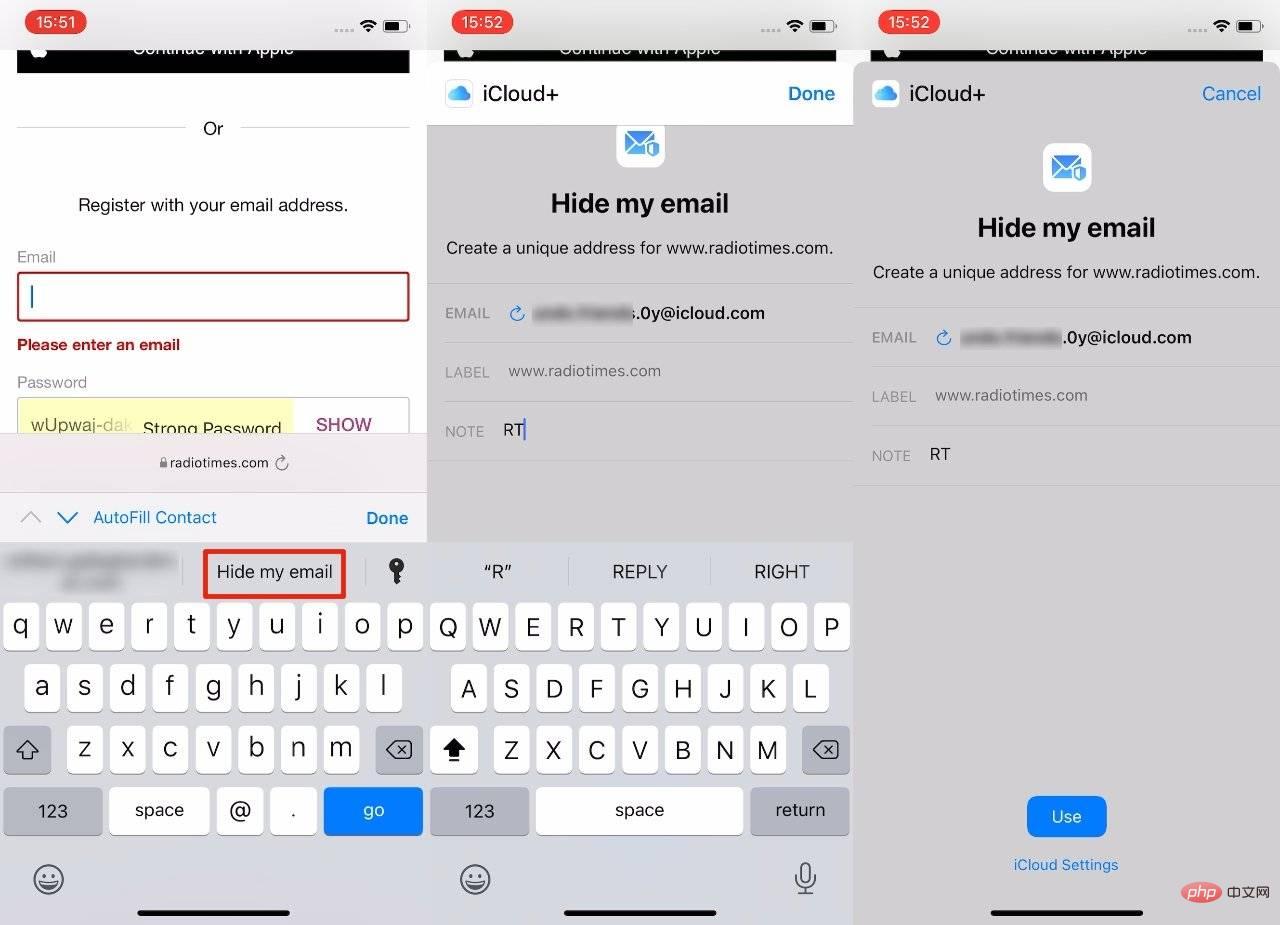 웹사이트에 가입하거나 가입해야 할 때마다 내 이메일 숨기기를 사용할 수 있습니다.
웹사이트에 가입하거나 가입해야 할 때마다 내 이메일 숨기기를 사용할 수 있습니다. 모든 주소를 보고 사용하는 방법
- 설정 을 열고 화면 상단에서 이름을 탭하세요
- iCloud
- 를 클릭하고 내 이메일 숨기기
- 를 클릭하세요. 잠시 후 내 이메일 설정 숨기기 설정 페이지가 나타납니다.
이 페이지의 중요한 부분은 거의 하단에 있습니다. Forward to 옵션입니다. 이 설정 페이지 이외의 다른 곳에서는 액세스할 수 없습니다. 또는 변경을 위해 다른 곳에서는 액세스할 수 없습니다.
등록된 실제 이메일 주소로 전달하세요. 그것을 클릭하고 잠시 후에 귀하가 가지고 있는 다른 실제 주소 목록을 볼 수 있습니다. 여기에는 귀하의 비즈니스 계정과 같은 다른 이메일 계정의 모든 내용이 포함됩니다.
Apple을 사용한 기간에 따라 이름 뒤에 @icloud.com 또는 @me.com이 붙은 주소가 제공될 수도 있습니다.
선택하려는 항목을 클릭한 다음 완료 버튼을 클릭하세요.
iOS는 목록에 표시하기 위해 실제 이메일 주소와 가짜 이메일 주소를 모두 수집하기 때문에 이 설정 페이지를 여는 데 시간이 조금 걸립니다.
가짜 주소 목록이 이 설정 페이지의 대부분을 차지합니다. 다음은 귀하가 사용한 모든 내 이메일 주소 숨기기 사이트 목록입니다. 목록이 이미 예상보다 길 수도 있습니다.
Apple로 로그인한 모든 웹사이트도 목록에 있기 때문입니다. 이러한 웹사이트에는 해당 웹사이트가 나온 사실이 표시되어 있습니다. 새로운 "내 이메일 숨기기" 기능을 사용하는 모든 웹사이트는 "Safari에서"로 표시될 수 있습니다.
목록에는 웹사이트 제목이나 주소, 가짜 이메일 주소가 표시됩니다. 변경하려면 목록에서 사이트를 클릭하세요.
그 외에는 많은 변경을 할 수 없습니다. 목록에 있는 사이트를 클릭하면 사이트 세부 정보와 가짜 주소가 포함된 페이지로 이동하지만 이는 정보 제공의 목적에 불과합니다.
그러면 웹사이트 주소도 볼 수 있고, 가짜 주소도 볼 수 있고, 어떤 실제 주소 메시지가 전달될지 알 수 있습니다.
또한 가입할 때와 동일한 태그 필드가 있지만 이번에는 원하는 대로 변경할 수 있습니다. 마찬가지로 메모 필드도 복제되어 편집 가능합니다.
마지막으로 이메일 주소 비활성화 버튼이 있습니다. 당신은 그것이 무엇을 위한 것인지 결코 추측하지 못할 것입니다.
설정 페이지를 사용하여 새 주소를 만드는 방법
이제 이 기능을 사용할 수 있는 이유를 정확히 파악하기는 어렵지만 가능합니다. 내 이메일 설정 숨기기 페이지를 열고 새 주소 만들기를 클릭하세요.
이렇게 하면 무작위로 생성된 주소와 다른 주소 사용 옵션이 제공되어 새 주소가 생성됩니다. 이 가짜 주소를 신고하고 기록해 둘 수 있습니다.
이렇게 하면 새로운 가짜 이메일 주소가 주소 목록에 나타납니다. 목록에서 해당 항목을 클릭하면 전체 페이지로 이동한 다음 주소를 길게 클릭하여 복사할 수 있습니다.
현재로서는 온라인 양식을 작성할 때 특정 가짜 주소를 선택할 수 없습니다. 이를 얻는 유일한 방법은 설정 페이지를 이용하는 것입니다.
그래서 사이트에 가입하면 바로 새로운 사이트를 만들 수 있기 때문에 설정 페이지로 갔다가 이 주소로 돌아오는 것의 이점을 알기 어렵습니다.
그러나 이점을 찾을 수 있다면 이는 가짜 주소를 만드는 또 다른 방법입니다. 다른 Hide My Email 주소와 마찬가지로 제어, 편집 또는 비활성화할 수 있습니다.
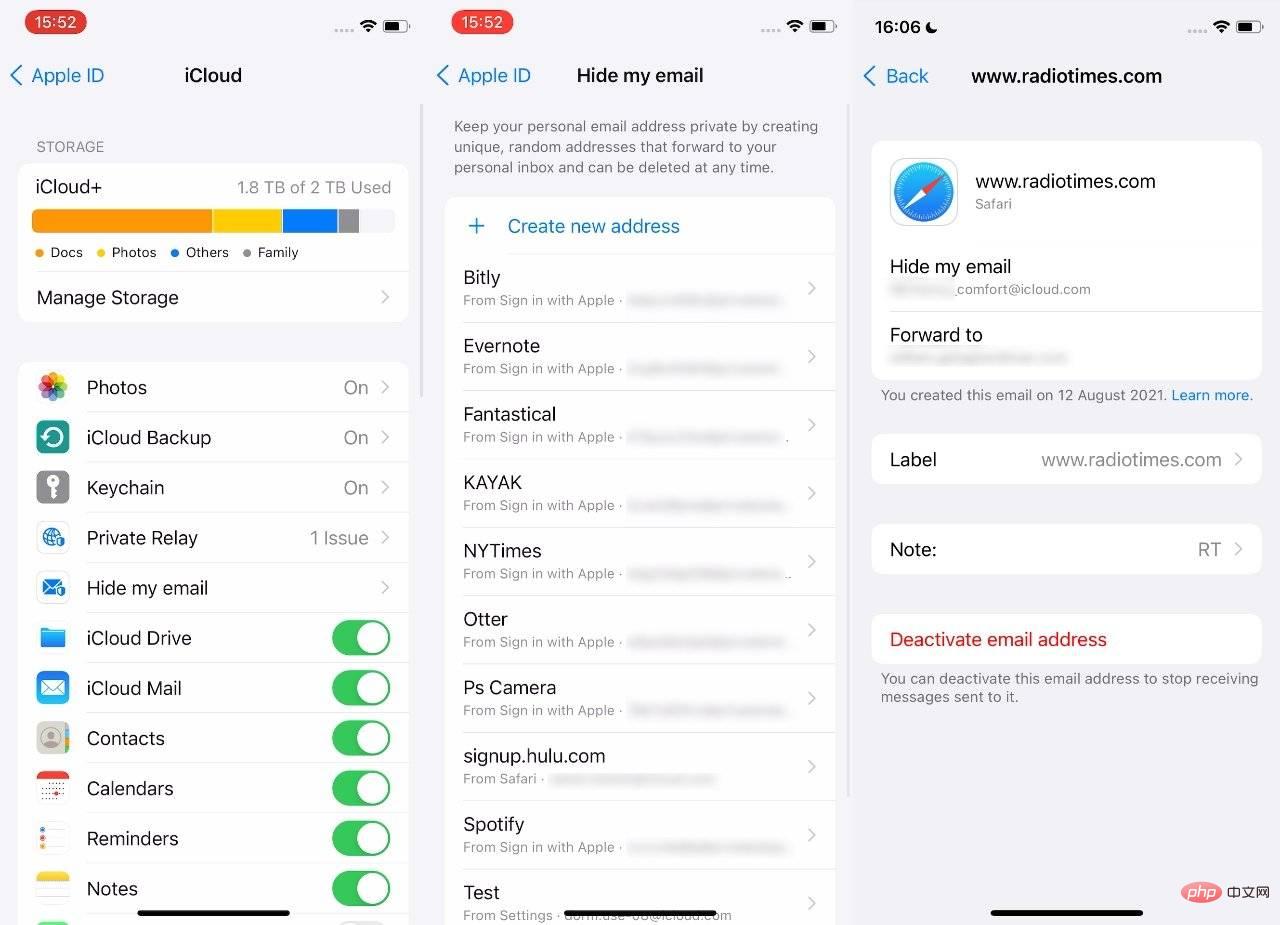 내 이메일 숨기기 및 Apple 주소로 로그인을 관리할 수 있습니다.
내 이메일 숨기기 및 Apple 주소로 로그인을 관리할 수 있습니다. 내 이메일 가짜 주소 숨기기를 끄는 방법
가짜 주소를 실제 주소로 변경할 수 있는 방법은 없습니다. 따라서 사이트가 신뢰할 수 있다고 확신하고 "내 이메일 숨기기" 기능을 모두 건너뛰고 싶다면 그렇게 할 수 없습니다.
실제 이메일 주소를 사용하여 웹사이트에 다시 등록해야 합니다. 모든 이메일 중 두 개를 저장하려면 가짜 이메일을 비활성화해야 합니다.
설정한 내 이메일 숨기기의 세부정보 페이지에서 이메일 주소 비활성화 버튼을 클릭할 수 있습니다. 이를 클릭한 다음 Deactivate를 클릭하여 꺼져 있는지 확인하세요.
비활성화된 주소에 대한 생각을 바꾸세요.
내 이메일 설정 페이지에서 가짜 이메일 주소 목록을 숨기고 다음으로 전달 옵션을 선택한 다음 마지막으로 비 활성 주소 버튼을 숨깁니다.
클릭하면 비활성화한 모든 가짜 주소 목록으로 이동됩니다.
하나를 선택하고 클릭하면 가짜 주소와 작성한 메모를 자세히 설명하는 페이지가 표시됩니다. 이 주소를 다시 활성화하려면 주소 재활성화를 클릭하세요.
또는 정말로 이 항목을 제거하려면 주소 제거를 클릭하세요. 그런 다음 Delete를 다시 탭하여 확인하세요.
생각보다 더 복잡하게 들립니다.
내 이메일 숨기기를 설명하는 것은 이를 사용하는 것보다 훨씬 더 오래 걸립니다. 부분적으로는 테스트 전반에 걸쳐 발생한 문제 때문이기도 하지만 대부분 옵션이 너무 많기 때문입니다.
아니면 옵션이 몇 가지밖에 없지만 찾을 수 있는 방법은 여러 가지가 있습니다.
실제로 iOS 15를 사용하면 새 웹사이트에 로그인할 때 내 이메일 숨기기 기능을 사용할 생각을 할 필요가 없습니다.
위 내용은 iOS 15에서 내 이메일 숨기기를 사용하는 방법의 상세 내용입니다. 자세한 내용은 PHP 중국어 웹사이트의 기타 관련 기사를 참조하세요!

핫 AI 도구

Undresser.AI Undress
사실적인 누드 사진을 만들기 위한 AI 기반 앱

AI Clothes Remover
사진에서 옷을 제거하는 온라인 AI 도구입니다.

Undress AI Tool
무료로 이미지를 벗다

Clothoff.io
AI 옷 제거제

AI Hentai Generator
AI Hentai를 무료로 생성하십시오.

인기 기사

뜨거운 도구

메모장++7.3.1
사용하기 쉬운 무료 코드 편집기

SublimeText3 중국어 버전
중국어 버전, 사용하기 매우 쉽습니다.

스튜디오 13.0.1 보내기
강력한 PHP 통합 개발 환경

드림위버 CS6
시각적 웹 개발 도구

SublimeText3 Mac 버전
신 수준의 코드 편집 소프트웨어(SublimeText3)

뜨거운 주제
 7467
7467
 15
15
 1376
1376
 52
52
 77
77
 11
11
 45
45
 19
19
 18
18
 19
19
 Windows 11에서 MAC 주소를 찾고 변경하는 방법
Apr 27, 2023 pm 04:04 PM
Windows 11에서 MAC 주소를 찾고 변경하는 방법
Apr 27, 2023 pm 04:04 PM
Windows 11에서 MAC 주소를 어디서 찾을 수 있는지, 어떻게 변경하는지 궁금하지만 아직 방법을 모르시나요? IP 주소를 숨길 수 있으므로 이 문서에서는 Windows 11의 장치 속성에서 사용자 지정 MAC 주소를 설정하는 간단한 단계를 제공합니다. MAC 주소를 변경할 수 있나요? Windows 컴퓨터의 기본 MAC 주소를 변경할 수 있지만 장치 제조업체에서는 예상치 못한 문제가 발생할 수 있으므로 변경하지 않는 것이 좋습니다. NIC(네트워크 인터페이스 컨트롤러)에서는 MAC 주소가 하드코딩되어 변경할 수 없지만 일부 드라이버에서는 이것이 가능할 수도 있습니다. 또한 사용자는 타사 프로그램을 사용하여 MAC 주소를 변경할 수도 있습니다.
 Windows 10에서 ARP(주소 확인 프로토콜) 캐시를 지우는 방법
Apr 13, 2023 pm 07:43 PM
Windows 10에서 ARP(주소 확인 프로토콜) 캐시를 지우는 방법
Apr 13, 2023 pm 07:43 PM
ARP(주소 확인 프로토콜)는 MAC 주소를 IP 주소로 매핑하는 데 사용됩니다. 네트워크의 모든 호스트에는 자체 IP 주소가 있지만 NIC(네트워크 인터페이스 카드)에는 IP 주소가 아닌 MAC 주소가 있습니다. ARP는 IP 주소를 MAC 주소와 연결하는 데 사용되는 프로토콜입니다. 이러한 모든 항목은 수집되어 ARP 캐시에 저장됩니다. 매핑된 주소는 캐시에 저장되며 일반적으로 아무런 해를 끼치지 않습니다. 그러나 항목이 올바르지 않거나 ARP 캐시가 손상된 경우 연결 문제, 로드 문제 또는 오류가 발생할 수 있습니다. 따라서 ARP 캐시를 지우고 오류를 수정해야 합니다. 이 기사에서는 ARP 캐시를 지우는 방법에 대한 다양한 방법을 살펴보겠습니다. 방법
 Windows 10/11에서 하나의 LAN 카드에 여러 IP 주소를 할당하는 방법
May 30, 2023 am 11:25 AM
Windows 10/11에서 하나의 LAN 카드에 여러 IP 주소를 할당하는 방법
May 30, 2023 am 11:25 AM
때로는 단일 LAN 카드에 여러 주소를 할당해야 하는 경우도 있습니다. 예를 들어 고유한 IP 주소로 여러 웹사이트를 실행해야 하거나 애플리케이션을 다른 IP 주소에 바인딩해야 하는 경우 등이 있습니다. 단일 네트워크 인터페이스 카드나 LAN 카드에 여러 주소를 할당하는 방법을 생각하고 있다면 이 문서가 도움이 될 것입니다. 아래 단계를 끝까지 따르시면 완료됩니다. 그럼 시작해 볼까요! 하나의 LAN 카드에 여러 IP 주소 할당 1단계: Windows+R 키를 함께 사용하여 실행 프롬프트를 열고 ncpa.cpl을 입력한 다음 Enter 키를 눌러 네트워크 연결 창을 엽니다. 2단계: 네트워크 어댑터 이더넷 또는 WiFi 옵션을 마우스 오른쪽 버튼으로 클릭하고 속성을 클릭합니다. 3단계: 속성 창에서
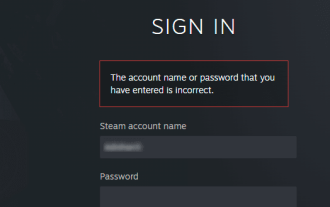 내 Steam 계정을 어떻게 복구하나요(사용자 이름이나 비밀번호가 필요하지 않음)?
Apr 25, 2023 pm 07:13 PM
내 Steam 계정을 어떻게 복구하나요(사용자 이름이나 비밀번호가 필요하지 않음)?
Apr 25, 2023 pm 07:13 PM
이 기간 동안 귀하는 Steam 계정에 많은 게임을 다운로드했으며 어느 날 게임 중 하나를 플레이하기 위해 Steam에 로그인했을 때 사용자 이름이나 비밀번호를 잊어버린 것을 발견했습니다. 귀하의 계정을 통해 다운로드한 게임이 위험에 처해 있습니다. 걱정할 필요가 없습니다. 아래 단계에 따라 Steam 계정을 복구하고 좋아하는 게임으로 돌아갈 수 있습니다. Steam 계정을 복구하는 단계: 1- 데스크톱 브라우저에서 Steam 로그인 페이지 https://store.steampowered.com/login으로 이동합니다. 2-클릭 비밀번호를 잊으셨나요? 또는 Steam 로그인 페이지의 지원 탭을 방문하세요. 3- 지원 탭을 선택하면 Steam 지원으로 이동합니다.
 설정 앱이나 라우터를 사용하여 iPhone에서 Mac 주소를 찾는 5가지 방법
Apr 13, 2023 pm 05:46 PM
설정 앱이나 라우터를 사용하여 iPhone에서 Mac 주소를 찾는 5가지 방법
Apr 13, 2023 pm 05:46 PM
인터넷에 연결된 모든 장치에는 물리적 주소와 인터넷 주소라는 두 가지 유형의 주소가 있습니다. 인터넷 주소는 전역적으로 장치를 찾는 반면, 물리적 주소는 로컬 네트워크에 연결된 특정 장치를 식별하는 데 도움이 됩니다. 이 물리적 주소를 기술적으로는 MAC 주소라고 하며, 귀하의 iPhone에 MAC 주소가 있는지 궁금하시다면, 그렇습니다. 모든 휴대폰(iPhone 포함)에는 고유한 MAC 주소가 있습니다. MAC 주소란 무엇입니까? 미디어 액세스 제어(MAC) 주소는 동일한 네트워크에 연결된 다른 장치에서 귀하의 장치를 식별하는 데 사용되는 고유한 표시기입니다. 인터넷에 연결할 수 있는 장치가 있으면 MAC 주소가 등록됩니다. 이 주소의 소유자는 다음과 같습니다.
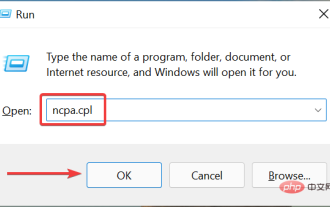 Windows 11에서 보조 IP 주소를 추가하는 방법
Apr 14, 2023 pm 04:10 PM
Windows 11에서 보조 IP 주소를 추가하는 방법
Apr 14, 2023 pm 04:10 PM
Windows 11에서 보조 IP 주소를 할당해야 하는 이유는 무엇입니까? 이제 가장 중요한 질문에 도달했습니다. Windows 11에서 보조 IP 주소를 하나 이상 할당해야 하는 이유는 무엇입니까? 기본 IP 주소를 가진 장치가 있고 다른 장치를 사용하고 싶다면 보조 장치를 추가해야 할 수도 있습니다. 이 외에도 다양한 SSL 웹사이트를 호스팅하는데도 사용됩니다. 짧은 시간에 많은 양의 이메일을 보내야 하는 경우에는 특정 시간 내에 하나의 IP 주소에서 보낼 수 있는 양에 제한이 있으므로 여러 개의 IP 주소를 얻는 것이 도움이 될 수 있습니다. 또한 일부 사용자는 스팸 필터에 의해 블랙리스트에 오르지 않도록 설정했습니다. 게다가 보조 추가
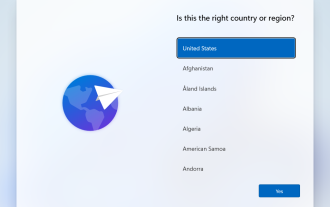 Microsoft 계정 없이 Windows 11을 설정하는 방법
Apr 15, 2023 am 10:07 AM
Microsoft 계정 없이 Windows 11을 설정하는 방법
Apr 15, 2023 am 10:07 AM
로컬 계정으로 Windows 11을 설정하는 아래의 모든 옵션을 사용하면 사용자는 기본 경험 중에 Microsoft 계정 생성이나 로그인을 우회할 수 있습니다. 이는 운영 체제 파일이 디스크에 복사된 후 설치의 마지막 단계를 통해 사용자를 안내하는 마법사입니다. Windows 11이 사전 설치된 대부분의 PC는 이 단계에서 시작됩니다. 기본 경험의 처음 몇 단계는 항상 동일합니다. 여기 있습니다: 1단계: 국가 또는 지역을 선택합니다. 2단계: 키보드 레이아웃이나 입력 방법을 확인하거나 선택합니다. 3단계: 업데이트가 자동으로 실행되는지 확인합니다. 4단계: 장치 이름을 지정합니다. 이 단계는 선택 사항입니다. 5단계: 기기를 개인용으로 사용할지, 아니면 직장이나 학교용으로 설정할지 선택하세요. 다음 화면에서는 사용자에게 다음을 사용하라는 메시지가 표시됩니다.
 Apple 애프터 서비스(Apple 애프터 서비스 지점 주소)
Jan 11, 2024 pm 10:30 PM
Apple 애프터 서비스(Apple 애프터 서비스 지점 주소)
Jan 11, 2024 pm 10:30 PM
Apple의 공식 A/S 전화번호: Apple의 24시간 서비스 센터 전화번호: 400-666-8800. Apple 휴대폰의 애프터 서비스 전화번호는 400-666-8800입니다. -627-2273. Apple의 고객 서비스 수동 서비스 핫라인은 판매 후 지원을 위한 400-627-2273입니다. 온라인 상점의 경우 400-666-8800이며 유일한 공식 Apple 전화 번호는 400-666-8800입니다. Apple의 고객 서비스 핫라인은 400-666-8800입니다. 이 번호로 전화하여 Apple 제품의 하드웨어, 소프트웨어 및 타사 액세서리에 대해 문의할 수 있습니다. Apple의 수동 고객 서비스는 24시간 서비스를 제공하지 않습니다. 서비스 시간은 오전 9시부터 오후 9시입니다(일요일은 오전 9시부터 오후 9시까지입니다).



